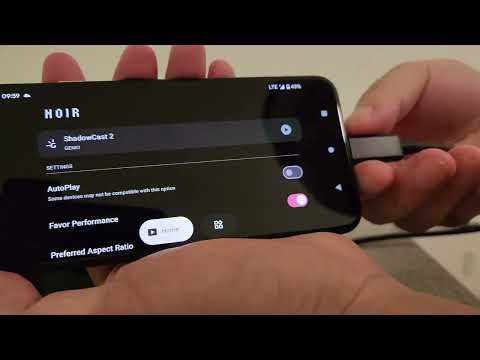Noir Pro: USB Camera HDMI Link
4.9star
84 ਸਮੀਖਿਆਵਾਂ
1 ਹਜ਼ਾਰ+
ਡਾਊਨਲੋਡ
ਹਰੇਕ ਲਈ
info
ਇਸ ਐਪ ਬਾਰੇ
ਪ੍ਰੋ ਵਿਸ਼ੇਸ਼ਤਾਵਾਂ
1. ਕੋਈ ਵਿਗਿਆਪਨ ਨਹੀਂ, ਜ਼ੀਰੋ ਟ੍ਰੈਕਿੰਗ
2. 3D LUTs
3. ਵੇਵਫਾਰਮ ਮਾਨੀਟਰ
4. ਹਿਸਟੋਗ੍ਰਾਮ
5. ਕਿਨਾਰੇ ਦੀ ਖੋਜ
6. ਗਲਤ ਰੰਗ
7. ਜ਼ੈਬਰਾ
8. ਰੰਗ ਵੱਖ ਕਰਨਾ
9. CRT ਫਿਲਟਰ
10. FSR 1.0
11. ਜ਼ੂਮ ਕਰਨ ਲਈ ਚੂੰਡੀ ਕਰੋ
12. ਖਿੱਚੋ ਅਤੇ ਕਰੋਪ ਕਰੋ
13. ਐਨਾਮੋਰਫਿਕ ਲੈਂਸ ਸਪੋਰਟ
14. ਚਮਕ, ਵਿਪਰੀਤਤਾ, ਅਤੇ ਸੰਤ੍ਰਿਪਤਾ ਸਮਾਯੋਜਨ
15. ਐਪ-ਵਿਸ਼ੇਸ਼ ਵਾਲੀਅਮ ਕੰਟਰੋਲ
16. ਪਿਕਚਰ ਮੋਡ ਵਿੱਚ ਤਸਵੀਰ
17. ਇਨ-ਐਪ ਸਕ੍ਰੀਨਸ਼ੌਟ
ਗੇਮਿੰਗ ਕੰਸੋਲ, ਲੈਪਟਾਪ, ਕੈਮਰਾ, ਜਾਂ ਕਿਸੇ ਹੋਰ HDMI-ਆਉਟਪੁੱਟ ਡਿਵਾਈਸ ਲਈ ਆਪਣੀ ਡਿਵਾਈਸ ਨੂੰ ਪੋਰਟੇਬਲ ਡਿਸਪਲੇਅ ਵਜੋਂ ਵਰਤਣ ਲਈ, ਤੁਹਾਨੂੰ ਇੱਕ USB-C ਕੈਪਚਰ ਕਾਰਡ (ਨਾ USB-C ਹੱਬ ਅਤੇ ਨਾ ਹੀ USB-C ਤੋਂ HDMI ਕੇਬਲ) ਦੀ ਲੋੜ ਹੈ।
USB ਸਟ੍ਰੀਮਿੰਗ ਫੀਚਰ ਦੇ ਨਾਲ ਕੈਮਰਾ, ਐਂਡੋਸਕੋਪ ਅਤੇ ਮਾਈਕ੍ਰੋਸਕੋਪ ਵੀ ਸਮਰਥਿਤ ਹਨ।
ਨੋਇਰ UVC ਵੀਡੀਓ ਸਟ੍ਰੀਮਿੰਗ ਅਤੇ UAC ਆਡੀਓ ਸਟ੍ਰੀਮਿੰਗ ਦਾ ਸਮਰਥਨ ਕਰਦਾ ਹੈ, ਗ੍ਰਾਫਿਕਸ ਬੈਕਐਂਡ ਲਈ OpenGL ES ਅਤੇ Vulkan ਵਿਚਕਾਰ ਵਿਕਲਪ ਪੇਸ਼ ਕਰਦਾ ਹੈ।
ਆਮ ਵਰਤੋਂ ਦੇ ਮਾਮਲੇ
1. ਕੈਮਰਾ ਮਾਨੀਟਰ
2. ਗੇਮਿੰਗ ਕੰਸੋਲ ਅਤੇ PC ਲਈ ਪ੍ਰਾਇਮਰੀ ਮਾਨੀਟਰ
3. ਲੈਪਟਾਪ ਲਈ ਸੈਕੰਡਰੀ ਮਾਨੀਟਰ
4. ਡਰੋਨ ਮਾਨੀਟਰ
5. HDMI ਆਉਟਪੁੱਟ ਜਾਂ USB ਸਟ੍ਰੀਮਿੰਗ ਵਾਲੇ ਕਿਸੇ ਵੀ ਡਿਵਾਈਸ ਨਾਲ ਅਨੁਕੂਲ
ਵੀਡੀਓ ਕੈਪਚਰ ਕਾਰਡ ਦੀ ਸਿਫ਼ਾਰਸ਼ ਕਰੋ
Hagibis UHC07(P) #AD
Rec. ਕਾਰਨ: ਕਿਫਾਇਤੀ, ਜੇਕਰ ਉਪਲਬਧ ਹੋਵੇ ਤਾਂ ਮੈਂ UHC07P ਦੀ ਸਿਫ਼ਾਰਸ਼ ਕਰਦਾ ਹਾਂ। ਇਹ ਸੁਵਿਧਾਜਨਕ PD ਚਾਰਜਿੰਗ ਦਾ ਸਮਰਥਨ ਕਰਦਾ ਹੈ।
https://bit.ly/noir-hagibis-uhc07
Genki ShadowCast 2 #AD
Rec. ਕਾਰਨ: ਪੋਰਟੇਬਲ, ਸ਼ਾਨਦਾਰ ਅਤੇ ਸੁੰਦਰ।
ਜਾਣਿਆ-ਪਛਾਣਿਆ ਮੁੱਦਾ: Pixel ਡਿਵਾਈਸਾਂ (Tensor SoC) ਨਾਲ ਕੰਮ ਕਰਨ ਲਈ USB ਅਡਾਪਟਰ ਦੀ ਲੋੜ ਹੈ।
https://bit.ly/noir-genki-shadowcast-2
FAQ
1. Noir ਮੇਰੀ ਡਿਵਾਈਸ ਨੂੰ ਕਿਉਂ ਨਹੀਂ ਪਛਾਣਦਾ?
ਸੰਭਾਵਿਤ ਕਾਰਨ ਇਹ ਹਨ ਕਿ ਤੁਹਾਡਾ ਫ਼ੋਨ ਜਾਂ ਟੈਬਲੈੱਟ USB ਹੋਸਟ (OTG) ਦਾ ਸਮਰਥਨ ਨਹੀਂ ਕਰਦਾ ਹੈ ਜਾਂ ਤੁਹਾਡੇ ਦੁਆਰਾ ਵਰਤੀ ਜਾ ਰਹੀ ਡਿਵਾਈਸ ਵੀਡੀਓ ਕੈਪਚਰ ਕਾਰਡ ਨਹੀਂ ਹੈ।
ਕੁਝ ਦੁਰਲੱਭ ਮਾਮਲਿਆਂ ਵਿੱਚ, ਤੁਹਾਨੂੰ ਇਹ ਯਕੀਨੀ ਬਣਾਉਣ ਲਈ ਇੱਕ USB ਅਡੈਪਟਰ ਜਾਂ USB ਹੱਬ ਦੀ ਲੋੜ ਹੋ ਸਕਦੀ ਹੈ ਕਿ ਕੈਪਚਰ ਕਾਰਡ ਸਹੀ ਢੰਗ ਨਾਲ ਕੰਮ ਕਰਦਾ ਹੈ।
2. ਪੂਰਵਦਰਸ਼ਨ ਇੰਨਾ ਲੰਬਾ ਕਿਉਂ ਹੈ?
ਇਹ ਅਕਸਰ USB ਸੰਸਕਰਣ ਦੇ ਕਾਰਨ ਹੁੰਦਾ ਹੈ।
ਜੇਕਰ ਤੁਸੀਂ ਇੱਕ USB 3.0 ਕੈਪਚਰ ਕਾਰਡ ਦੀ ਵਰਤੋਂ ਕਰ ਰਹੇ ਹੋ, ਤਾਂ ਯਕੀਨੀ ਬਣਾਓ ਕਿ ਤੁਹਾਡੇ ਫ਼ੋਨ ਜਾਂ ਟੈਬਲੇਟ 'ਤੇ USB ਡਾਟਾ ਕੇਬਲ ਅਤੇ USB ਪੋਰਟ ਦੋਵੇਂ USB 3.0 ਅਨੁਕੂਲ ਹਨ।
ਜੇਕਰ ਤੁਸੀਂ ਇੱਕ USB 2.0 ਕੈਪਚਰ ਕਾਰਡ ਵਰਤ ਰਹੇ ਹੋ, ਤਾਂ ਯਕੀਨੀ ਬਣਾਓ ਕਿ ਵੀਡੀਓ ਫਾਰਮੈਟ MJPEG ਹੈ ਅਤੇ 1080p30fps ਤੋਂ ਵੱਧ ਨਹੀਂ ਹੈ। ਨੋਟ ਕਰੋ ਕਿ ਕੁਝ ਕੈਪਚਰ ਕਾਰਡ 1080p50fps ਤੱਕ ਦਾ ਸਮਰਥਨ ਕਰ ਸਕਦੇ ਹਨ।
3. ਮੇਰਾ ਕੈਪਚਰ ਕਾਰਡ, ਜੋ ਕਿ ਠੀਕ ਕੰਮ ਕਰ ਰਿਹਾ ਸੀ, ਅਚਾਨਕ ਕਨੈਕਟ ਕਰਨ ਵਿੱਚ ਅਸਫਲ ਕਿਉਂ ਹੋ ਗਿਆ?
ਇਹ ਸਮੱਸਿਆ ਅਕਸਰ ਸਿਸਟਮ ਸਮੱਸਿਆਵਾਂ ਕਾਰਨ ਹੁੰਦੀ ਹੈ। ਸਭ ਤੋਂ ਸਰਲ ਅਤੇ ਸਭ ਤੋਂ ਪ੍ਰਭਾਵਸ਼ਾਲੀ ਹੱਲ ਹੈ ਆਪਣੇ ਫ਼ੋਨ ਜਾਂ ਟੈਬਲੇਟ ਨੂੰ ਰੀਸਟਾਰਟ ਕਰਨਾ ਅਤੇ ਦੁਬਾਰਾ ਕੋਸ਼ਿਸ਼ ਕਰਨਾ।
4. ਕਨੈਕਟ ਹੋਣ 'ਤੇ ਮੇਰਾ ਗੇਮਿੰਗ ਕੰਸੋਲ ਜਾਂ ਵੀਡੀਓ ਪਲੇਬੈਕ ਡਿਵਾਈਸ ਕਾਲੀ ਸਕ੍ਰੀਨ ਕਿਉਂ ਦਿਖਾਉਂਦੀ ਹੈ?
ਇਹ ਮੁੱਦਾ PS5 ਅਤੇ PS4 ਉਪਭੋਗਤਾਵਾਂ ਵਿੱਚ ਵਧੇਰੇ ਆਮ ਹੈ ਅਤੇ ਇਹ HDCP ਨੂੰ ਸਮਰੱਥ ਕਰਨ ਵਾਲੇ ਗੇਮਿੰਗ ਕੰਸੋਲ ਕਾਰਨ ਹੁੰਦਾ ਹੈ। ਇਸ ਨੂੰ ਹੱਲ ਕਰਨ ਲਈ, PS ਕੰਸੋਲ ਇੰਟਰਫੇਸ 'ਤੇ ਜਾਓ: ਸੈਟਿੰਗਾਂ > ਸਿਸਟਮ > HDMI, ਅਤੇ 'HDCP ਯੋਗ ਕਰੋ' ਵਿਕਲਪ ਨੂੰ ਅਯੋਗ ਕਰੋ। ਨੋਟ ਕਰੋ ਕਿ PS3 ਤੁਹਾਨੂੰ HDCP ਨੂੰ ਬੰਦ ਕਰਨ ਦੀ ਇਜਾਜ਼ਤ ਨਹੀਂ ਦਿੰਦਾ ਹੈ। ਵੀਡੀਓ ਸਮਗਰੀ ਚਲਾਉਣ ਵੇਲੇ ਹੋਰ ਡਿਵਾਈਸਾਂ ਵੀ ਆਪਣੇ ਆਪ HDCP ਨੂੰ ਸਮਰੱਥ ਕਰ ਸਕਦੀਆਂ ਹਨ, ਜਿਸਦੇ ਨਤੀਜੇ ਵਜੋਂ ਇੱਕ ਕਾਲੀ ਸਕ੍ਰੀਨ ਹੋ ਸਕਦੀ ਹੈ। ਕੁਝ HDMI ਸਪਲਿਟਰ HDCP ਪਾਬੰਦੀਆਂ ਨੂੰ ਬਾਈਪਾਸ ਕਰ ਸਕਦੇ ਹਨ ਅਤੇ ਇੱਕ ਹੱਲ ਵਜੋਂ ਕੰਮ ਕਰ ਸਕਦੇ ਹਨ।
LINKS
ਅਧਿਕਾਰਤ ਵੈੱਬਸਾਈਟ
https://noiruvc.app/
ਨੋਇਰ ਨੂੰ ਵਧਣ ਵਿੱਚ ਮਦਦ ਕਰਨ ਲਈ ਗੈਂਕੀ ਦਾ ਵਿਸ਼ੇਸ਼ ਧੰਨਵਾਦ
https://www.genkithings.com/
ਨੋਇਰ ਦੀ ਸਿਫ਼ਾਰਿਸ਼ ਕਰਨ ਲਈ ਹੈਗੀਬਿਸ ਦਾ ਵਿਸ਼ੇਸ਼ ਧੰਨਵਾਦ
https://www.shophagibis.com/
ਫੌਂਟ
https://www.fontspace.com/munro-font-f14903
https://fonts.google.com/specimen/Doto
ਤਲ ਪੱਟੀ ਡਿਜ਼ਾਈਨ
https://dribbble.com/shots/11372003-Bottom-Bar-Animation
1. ਕੋਈ ਵਿਗਿਆਪਨ ਨਹੀਂ, ਜ਼ੀਰੋ ਟ੍ਰੈਕਿੰਗ
2. 3D LUTs
3. ਵੇਵਫਾਰਮ ਮਾਨੀਟਰ
4. ਹਿਸਟੋਗ੍ਰਾਮ
5. ਕਿਨਾਰੇ ਦੀ ਖੋਜ
6. ਗਲਤ ਰੰਗ
7. ਜ਼ੈਬਰਾ
8. ਰੰਗ ਵੱਖ ਕਰਨਾ
9. CRT ਫਿਲਟਰ
10. FSR 1.0
11. ਜ਼ੂਮ ਕਰਨ ਲਈ ਚੂੰਡੀ ਕਰੋ
12. ਖਿੱਚੋ ਅਤੇ ਕਰੋਪ ਕਰੋ
13. ਐਨਾਮੋਰਫਿਕ ਲੈਂਸ ਸਪੋਰਟ
14. ਚਮਕ, ਵਿਪਰੀਤਤਾ, ਅਤੇ ਸੰਤ੍ਰਿਪਤਾ ਸਮਾਯੋਜਨ
15. ਐਪ-ਵਿਸ਼ੇਸ਼ ਵਾਲੀਅਮ ਕੰਟਰੋਲ
16. ਪਿਕਚਰ ਮੋਡ ਵਿੱਚ ਤਸਵੀਰ
17. ਇਨ-ਐਪ ਸਕ੍ਰੀਨਸ਼ੌਟ
ਗੇਮਿੰਗ ਕੰਸੋਲ, ਲੈਪਟਾਪ, ਕੈਮਰਾ, ਜਾਂ ਕਿਸੇ ਹੋਰ HDMI-ਆਉਟਪੁੱਟ ਡਿਵਾਈਸ ਲਈ ਆਪਣੀ ਡਿਵਾਈਸ ਨੂੰ ਪੋਰਟੇਬਲ ਡਿਸਪਲੇਅ ਵਜੋਂ ਵਰਤਣ ਲਈ, ਤੁਹਾਨੂੰ ਇੱਕ USB-C ਕੈਪਚਰ ਕਾਰਡ (ਨਾ USB-C ਹੱਬ ਅਤੇ ਨਾ ਹੀ USB-C ਤੋਂ HDMI ਕੇਬਲ) ਦੀ ਲੋੜ ਹੈ।
USB ਸਟ੍ਰੀਮਿੰਗ ਫੀਚਰ ਦੇ ਨਾਲ ਕੈਮਰਾ, ਐਂਡੋਸਕੋਪ ਅਤੇ ਮਾਈਕ੍ਰੋਸਕੋਪ ਵੀ ਸਮਰਥਿਤ ਹਨ।
ਨੋਇਰ UVC ਵੀਡੀਓ ਸਟ੍ਰੀਮਿੰਗ ਅਤੇ UAC ਆਡੀਓ ਸਟ੍ਰੀਮਿੰਗ ਦਾ ਸਮਰਥਨ ਕਰਦਾ ਹੈ, ਗ੍ਰਾਫਿਕਸ ਬੈਕਐਂਡ ਲਈ OpenGL ES ਅਤੇ Vulkan ਵਿਚਕਾਰ ਵਿਕਲਪ ਪੇਸ਼ ਕਰਦਾ ਹੈ।
ਆਮ ਵਰਤੋਂ ਦੇ ਮਾਮਲੇ
1. ਕੈਮਰਾ ਮਾਨੀਟਰ
2. ਗੇਮਿੰਗ ਕੰਸੋਲ ਅਤੇ PC ਲਈ ਪ੍ਰਾਇਮਰੀ ਮਾਨੀਟਰ
3. ਲੈਪਟਾਪ ਲਈ ਸੈਕੰਡਰੀ ਮਾਨੀਟਰ
4. ਡਰੋਨ ਮਾਨੀਟਰ
5. HDMI ਆਉਟਪੁੱਟ ਜਾਂ USB ਸਟ੍ਰੀਮਿੰਗ ਵਾਲੇ ਕਿਸੇ ਵੀ ਡਿਵਾਈਸ ਨਾਲ ਅਨੁਕੂਲ
ਵੀਡੀਓ ਕੈਪਚਰ ਕਾਰਡ ਦੀ ਸਿਫ਼ਾਰਸ਼ ਕਰੋ
Hagibis UHC07(P) #AD
Rec. ਕਾਰਨ: ਕਿਫਾਇਤੀ, ਜੇਕਰ ਉਪਲਬਧ ਹੋਵੇ ਤਾਂ ਮੈਂ UHC07P ਦੀ ਸਿਫ਼ਾਰਸ਼ ਕਰਦਾ ਹਾਂ। ਇਹ ਸੁਵਿਧਾਜਨਕ PD ਚਾਰਜਿੰਗ ਦਾ ਸਮਰਥਨ ਕਰਦਾ ਹੈ।
https://bit.ly/noir-hagibis-uhc07
Genki ShadowCast 2 #AD
Rec. ਕਾਰਨ: ਪੋਰਟੇਬਲ, ਸ਼ਾਨਦਾਰ ਅਤੇ ਸੁੰਦਰ।
ਜਾਣਿਆ-ਪਛਾਣਿਆ ਮੁੱਦਾ: Pixel ਡਿਵਾਈਸਾਂ (Tensor SoC) ਨਾਲ ਕੰਮ ਕਰਨ ਲਈ USB ਅਡਾਪਟਰ ਦੀ ਲੋੜ ਹੈ।
https://bit.ly/noir-genki-shadowcast-2
FAQ
1. Noir ਮੇਰੀ ਡਿਵਾਈਸ ਨੂੰ ਕਿਉਂ ਨਹੀਂ ਪਛਾਣਦਾ?
ਸੰਭਾਵਿਤ ਕਾਰਨ ਇਹ ਹਨ ਕਿ ਤੁਹਾਡਾ ਫ਼ੋਨ ਜਾਂ ਟੈਬਲੈੱਟ USB ਹੋਸਟ (OTG) ਦਾ ਸਮਰਥਨ ਨਹੀਂ ਕਰਦਾ ਹੈ ਜਾਂ ਤੁਹਾਡੇ ਦੁਆਰਾ ਵਰਤੀ ਜਾ ਰਹੀ ਡਿਵਾਈਸ ਵੀਡੀਓ ਕੈਪਚਰ ਕਾਰਡ ਨਹੀਂ ਹੈ।
ਕੁਝ ਦੁਰਲੱਭ ਮਾਮਲਿਆਂ ਵਿੱਚ, ਤੁਹਾਨੂੰ ਇਹ ਯਕੀਨੀ ਬਣਾਉਣ ਲਈ ਇੱਕ USB ਅਡੈਪਟਰ ਜਾਂ USB ਹੱਬ ਦੀ ਲੋੜ ਹੋ ਸਕਦੀ ਹੈ ਕਿ ਕੈਪਚਰ ਕਾਰਡ ਸਹੀ ਢੰਗ ਨਾਲ ਕੰਮ ਕਰਦਾ ਹੈ।
2. ਪੂਰਵਦਰਸ਼ਨ ਇੰਨਾ ਲੰਬਾ ਕਿਉਂ ਹੈ?
ਇਹ ਅਕਸਰ USB ਸੰਸਕਰਣ ਦੇ ਕਾਰਨ ਹੁੰਦਾ ਹੈ।
ਜੇਕਰ ਤੁਸੀਂ ਇੱਕ USB 3.0 ਕੈਪਚਰ ਕਾਰਡ ਦੀ ਵਰਤੋਂ ਕਰ ਰਹੇ ਹੋ, ਤਾਂ ਯਕੀਨੀ ਬਣਾਓ ਕਿ ਤੁਹਾਡੇ ਫ਼ੋਨ ਜਾਂ ਟੈਬਲੇਟ 'ਤੇ USB ਡਾਟਾ ਕੇਬਲ ਅਤੇ USB ਪੋਰਟ ਦੋਵੇਂ USB 3.0 ਅਨੁਕੂਲ ਹਨ।
ਜੇਕਰ ਤੁਸੀਂ ਇੱਕ USB 2.0 ਕੈਪਚਰ ਕਾਰਡ ਵਰਤ ਰਹੇ ਹੋ, ਤਾਂ ਯਕੀਨੀ ਬਣਾਓ ਕਿ ਵੀਡੀਓ ਫਾਰਮੈਟ MJPEG ਹੈ ਅਤੇ 1080p30fps ਤੋਂ ਵੱਧ ਨਹੀਂ ਹੈ। ਨੋਟ ਕਰੋ ਕਿ ਕੁਝ ਕੈਪਚਰ ਕਾਰਡ 1080p50fps ਤੱਕ ਦਾ ਸਮਰਥਨ ਕਰ ਸਕਦੇ ਹਨ।
3. ਮੇਰਾ ਕੈਪਚਰ ਕਾਰਡ, ਜੋ ਕਿ ਠੀਕ ਕੰਮ ਕਰ ਰਿਹਾ ਸੀ, ਅਚਾਨਕ ਕਨੈਕਟ ਕਰਨ ਵਿੱਚ ਅਸਫਲ ਕਿਉਂ ਹੋ ਗਿਆ?
ਇਹ ਸਮੱਸਿਆ ਅਕਸਰ ਸਿਸਟਮ ਸਮੱਸਿਆਵਾਂ ਕਾਰਨ ਹੁੰਦੀ ਹੈ। ਸਭ ਤੋਂ ਸਰਲ ਅਤੇ ਸਭ ਤੋਂ ਪ੍ਰਭਾਵਸ਼ਾਲੀ ਹੱਲ ਹੈ ਆਪਣੇ ਫ਼ੋਨ ਜਾਂ ਟੈਬਲੇਟ ਨੂੰ ਰੀਸਟਾਰਟ ਕਰਨਾ ਅਤੇ ਦੁਬਾਰਾ ਕੋਸ਼ਿਸ਼ ਕਰਨਾ।
4. ਕਨੈਕਟ ਹੋਣ 'ਤੇ ਮੇਰਾ ਗੇਮਿੰਗ ਕੰਸੋਲ ਜਾਂ ਵੀਡੀਓ ਪਲੇਬੈਕ ਡਿਵਾਈਸ ਕਾਲੀ ਸਕ੍ਰੀਨ ਕਿਉਂ ਦਿਖਾਉਂਦੀ ਹੈ?
ਇਹ ਮੁੱਦਾ PS5 ਅਤੇ PS4 ਉਪਭੋਗਤਾਵਾਂ ਵਿੱਚ ਵਧੇਰੇ ਆਮ ਹੈ ਅਤੇ ਇਹ HDCP ਨੂੰ ਸਮਰੱਥ ਕਰਨ ਵਾਲੇ ਗੇਮਿੰਗ ਕੰਸੋਲ ਕਾਰਨ ਹੁੰਦਾ ਹੈ। ਇਸ ਨੂੰ ਹੱਲ ਕਰਨ ਲਈ, PS ਕੰਸੋਲ ਇੰਟਰਫੇਸ 'ਤੇ ਜਾਓ: ਸੈਟਿੰਗਾਂ > ਸਿਸਟਮ > HDMI, ਅਤੇ 'HDCP ਯੋਗ ਕਰੋ' ਵਿਕਲਪ ਨੂੰ ਅਯੋਗ ਕਰੋ। ਨੋਟ ਕਰੋ ਕਿ PS3 ਤੁਹਾਨੂੰ HDCP ਨੂੰ ਬੰਦ ਕਰਨ ਦੀ ਇਜਾਜ਼ਤ ਨਹੀਂ ਦਿੰਦਾ ਹੈ। ਵੀਡੀਓ ਸਮਗਰੀ ਚਲਾਉਣ ਵੇਲੇ ਹੋਰ ਡਿਵਾਈਸਾਂ ਵੀ ਆਪਣੇ ਆਪ HDCP ਨੂੰ ਸਮਰੱਥ ਕਰ ਸਕਦੀਆਂ ਹਨ, ਜਿਸਦੇ ਨਤੀਜੇ ਵਜੋਂ ਇੱਕ ਕਾਲੀ ਸਕ੍ਰੀਨ ਹੋ ਸਕਦੀ ਹੈ। ਕੁਝ HDMI ਸਪਲਿਟਰ HDCP ਪਾਬੰਦੀਆਂ ਨੂੰ ਬਾਈਪਾਸ ਕਰ ਸਕਦੇ ਹਨ ਅਤੇ ਇੱਕ ਹੱਲ ਵਜੋਂ ਕੰਮ ਕਰ ਸਕਦੇ ਹਨ।
LINKS
ਅਧਿਕਾਰਤ ਵੈੱਬਸਾਈਟ
https://noiruvc.app/
ਨੋਇਰ ਨੂੰ ਵਧਣ ਵਿੱਚ ਮਦਦ ਕਰਨ ਲਈ ਗੈਂਕੀ ਦਾ ਵਿਸ਼ੇਸ਼ ਧੰਨਵਾਦ
https://www.genkithings.com/
ਨੋਇਰ ਦੀ ਸਿਫ਼ਾਰਿਸ਼ ਕਰਨ ਲਈ ਹੈਗੀਬਿਸ ਦਾ ਵਿਸ਼ੇਸ਼ ਧੰਨਵਾਦ
https://www.shophagibis.com/
ਫੌਂਟ
https://www.fontspace.com/munro-font-f14903
https://fonts.google.com/specimen/Doto
ਤਲ ਪੱਟੀ ਡਿਜ਼ਾਈਨ
https://dribbble.com/shots/11372003-Bottom-Bar-Animation
ਅੱਪਡੇਟ ਕਰਨ ਦੀ ਤਾਰੀਖ
ਸੁਰੱਖਿਆ ਇਸ ਗੱਲ ਨੂੰ ਸਮਝਣ ਨਾਲ ਸ਼ੁਰੂ ਹੁੰਦੀ ਹੈ ਕਿ ਵਿਕਾਸਕਾਰ ਵੱਲੋਂ ਤੁਹਾਡੇ ਡਾਟੇ ਨੂੰ ਕਿਸ ਤਰ੍ਹਾਂ ਇਕੱਤਰ ਅਤੇ ਸਾਂਝਾ ਕੀਤਾ ਜਾਂਦਾ ਹੈ। ਡਾਟਾ ਪਰਦੇਦਾਰੀ ਅਤੇ ਸੁਰੱਖਿਆ ਵਿਹਾਰ ਤੁਹਾਡੀ ਵਰਤੋਂ, ਖੇਤਰ ਅਤੇ ਉਮਰ ਦੇ ਮੁਤਾਬਕ ਵੱਖ-ਵੱਖ ਹੋ ਸਕਦੇ ਹਨ। ਵਿਕਾਸਕਾਰ ਵੱਲੋਂ ਇਸ ਜਾਣਕਾਰੀ ਨੂੰ ਮੁਹੱਈਆ ਕਰਵਾਇਆ ਗਿਆ ਹੈ ਅਤੇ ਉਸਦੇ ਵੱਲੋਂ ਸਮੇਂ ਦੇ ਨਾਲ ਇਸਨੂੰ ਅੱਪਡੇਟ ਕੀਤਾ ਜਾ ਸਕਦਾ ਹੈ।
ਰੇਟਿੰਗਾਂ ਅਤੇ ਸਮੀਖਿਆਵਾਂ
4.9
46 ਸਮੀਖਿਆਵਾਂ
ਨਵਾਂ ਕੀ ਹੈ
1. Movable and resizable histogram/waveform charts
2. Polished preview theme
3. Optimized audio resampling
2. Polished preview theme
3. Optimized audio resampling
ਐਪ ਸਹਾਇਤਾ
ਵਿਕਾਸਕਾਰ ਬਾਰੇ
何国平
dt4dev@gmail.com
瓜沥镇官一村14组48号
萧山区, 杭州市, 浙江省
China
610000
undefined